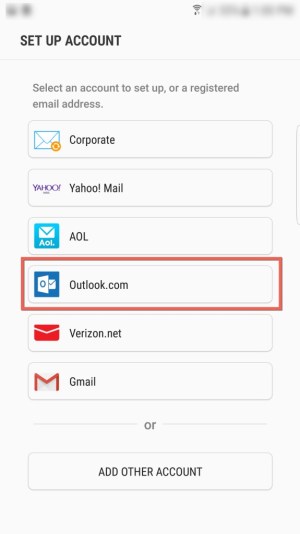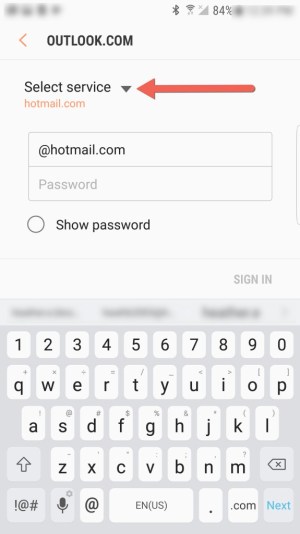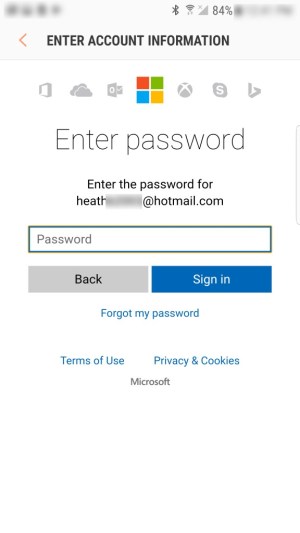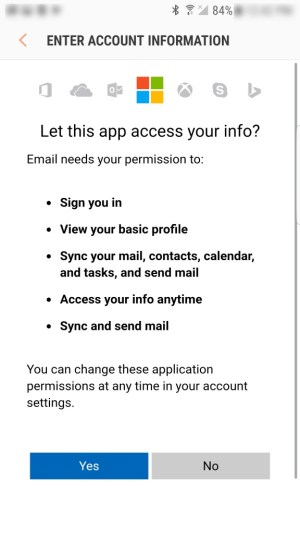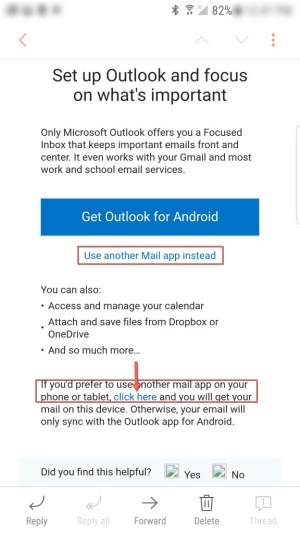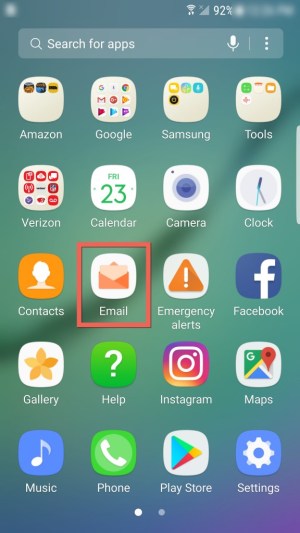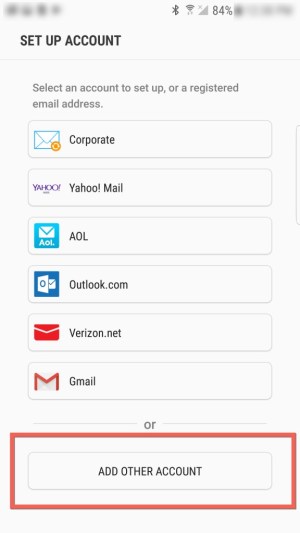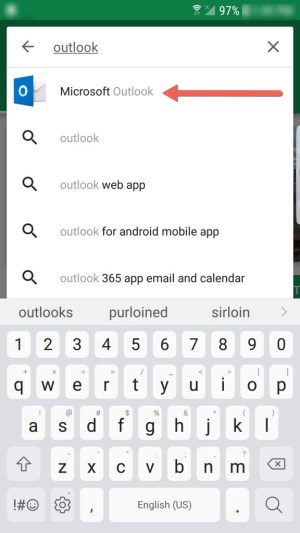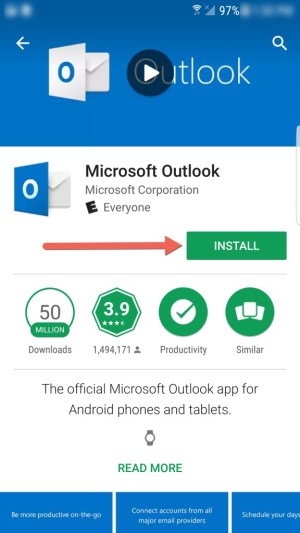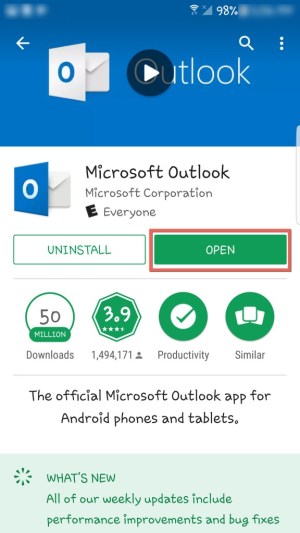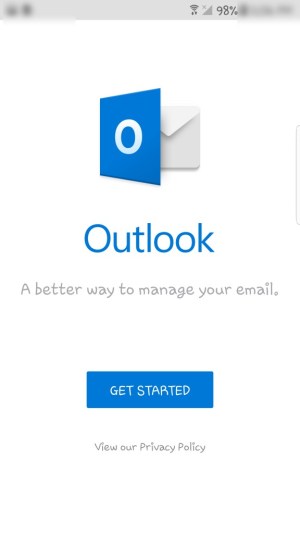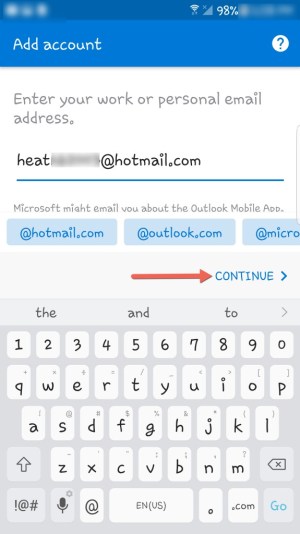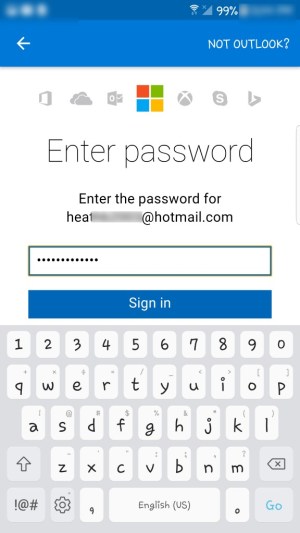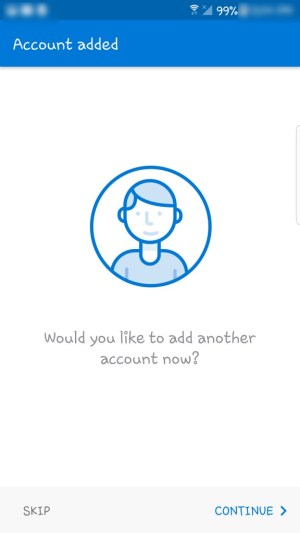Terdapat pelbagai jenis penyedia e-mel di luar sana, percuma dan berbayar, dengan sebilangan besar ciri yang tersedia untuk pengguna yang arif. Namun di sebalik semua pilihan tersebut, kadangkala penyedia e-mel paling mudah dan termudah dapat menjadi pilihan yang paling sesuai dengan keperluan anda. Dengan lebih dari 300 juta akaun Hotmail di luar sana, jelas penyedia e-mel berasaskan Web pelopor ini melakukan sesuatu yang benar, dan walaupun Hotmail sebagai entiti tidak lagi (Microsoft kini telah mengalihkan semua pelanggan Hotmail ke Outlook.com), di sana masih berjuta-juta orang dengan senang hati masih menggunakan akaun Hotmail mereka. Sekiranya anda mempunyai akaun Hotmail dan ingin mengaksesnya melalui aplikasi e-mel pada tablet atau telefon pintar Android anda, itu mudah dilakukan. Artikel ini akan memandu anda melalui langkah-langkahnya.

Saya akan mulakan dengan cara mendapatkan persediaan e-mel Hotmail anda dengan aplikasi e-mel lalai telefon anda. Aplikasi e-mel yang telah dipasang pada telefon pintar anda terdapat di skrin utama anda. Anda juga boleh mengaksesnya melalui laci aplikasi anda.
Mari kita siapkan akaun e-mel Hotmail anda dengan Telefon Pintar atau peranti Android anda.
Sediakan Hotmail dengan Aplikasi Lalai
Pada peranti Android saya, aplikasi e-mel lalai hanya dipanggil E-mel. Ia terdapat di skrin utama dan di dalam laci aplikasi. Saya menggunakan Samsung Galaxy S6 Edge. 
Pertama, buka aplikasi e-mel. Kemudian, anda boleh menyediakan akaun Hotmail anda dengan memilih Outlook.com di bawah penyedia e-mel yang disenaraikan. (Ingat, Hotmail benar-benar menjadi sebahagian daripada Outlook.com sekarang.)
- Ketik butang Outlook.com.
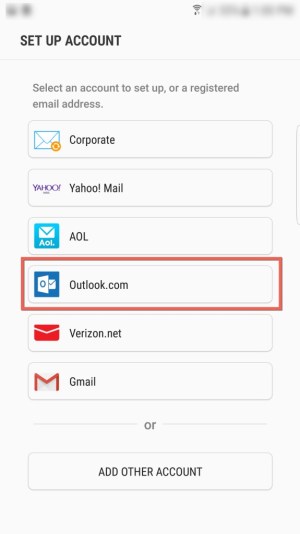
- Pada layar seterusnya, di bawah Pilih Perkhidmatan, ketuk anak panah ke bawah dan ketuk Hotmail.com.
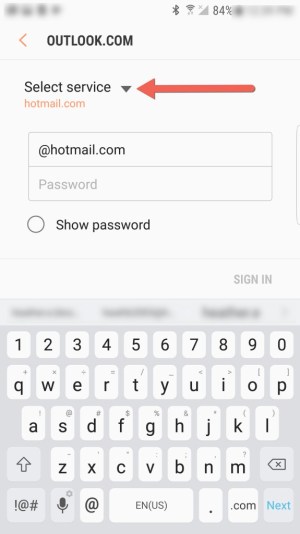
- Seterusnya, anda akan memasukkan alamat e-mel untuk akaun Hotmail anda di kotak yang disediakan.
- Kemudian, apabila anda mengetuk kotak kata laluan, halaman kata laluan e-mel Hotmail.com muncul dan anda memasukkan kata laluan anda. Sekarang ketik butang log masuk.
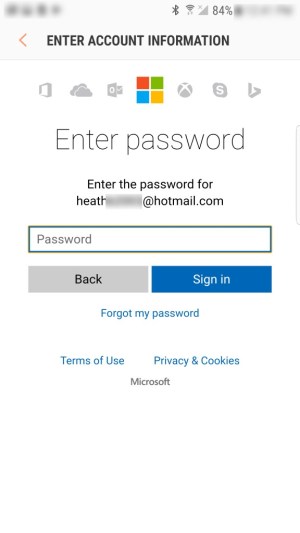
- Biarkan aplikasi e-mel anda mengakses maklumat akaun Hotmail anda dan segerakkannya dengan mengetuk butang ya.
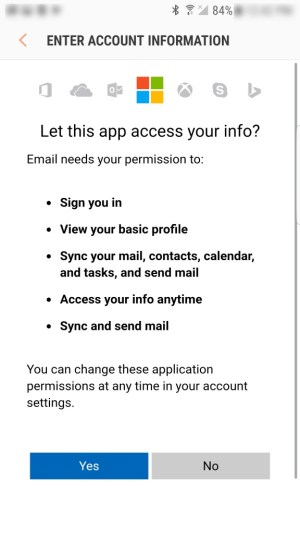
- Anda akan menerima e-mel yang akan memberi tahu anda bahawa anda boleh menggunakan aplikasi e-mel Outlook untuk pengambilan e-mel anda, atau jika anda lebih suka menggunakan aplikasi peranti anda, ketuk pautan di dalam e-mel sehingga dapat diselaraskan dengannya.
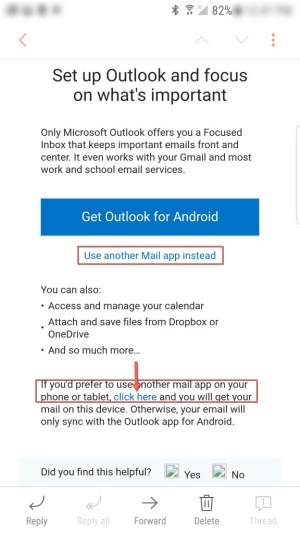
Cara kedua untuk menyiapkan akaun e-mel Hotmail anda adalah dengan mengikuti langkah-langkah berikut.
- Ketuk aplikasi e-mel di laci aplikasi anda atau dari skrin utama Android anda.
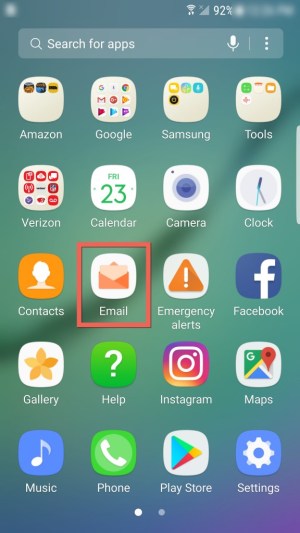
- Kemudian, sediakan akaun Hotmail anda dengan mengetuk Tambah Akaun Lain di bahagian bawah skrin aplikasi e-mel anda.
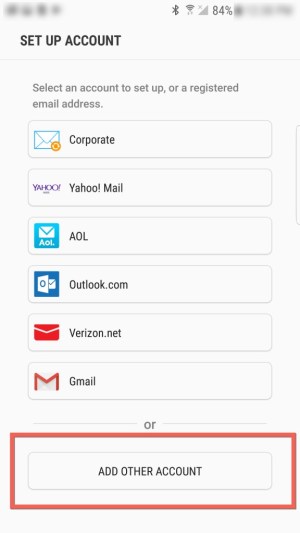
- Masukkan alamat e-mel Hotmail anda di kotak yang disediakan. Setelah melakukan itu, telefon atau peranti Android anda meminta anda memasukkan kata laluan Hotmail anda. Setelah selesai memasukkan kata laluan, ketik butang log masuk biru.
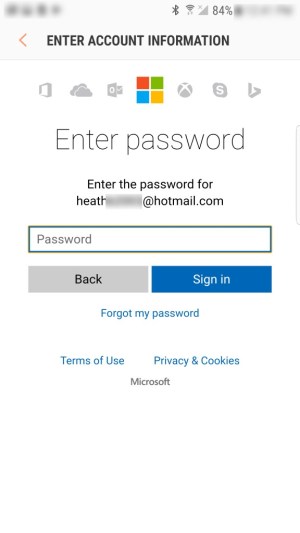
Gunakan Aplikasi Outlook untuk Hotmail
Sekiranya anda menuju ke Google Play Store, anda boleh mendapatkan aplikasi mel Outlook. Ia direka khas untuk digunakan dengan akaun mel Hotmail dan Outlook. Anda bahkan boleh menggunakannya untuk akaun e-mel lain jika anda memilikinya.
Aplikasi Outlook untuk Android direka dengan sangat baik dan sangat disesuaikan dengan keperluan e-mel anda.
- Pergi ke Google Play Store. Taip pandangan di bar carian. Perkara pertama yang ditunjukkan dalam senarai adalah aplikasi Microsoft Outlook, pilihlah.
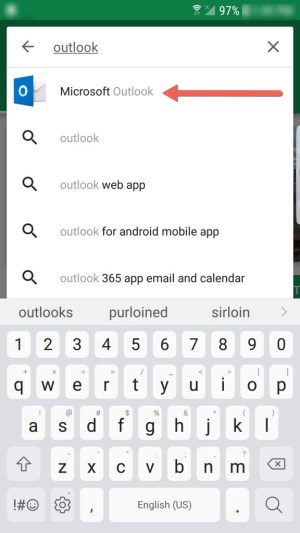
- Ketuk butang pasang hijau untuk mendapatkan aplikasi mel Microsoft Outlook. Sekarang akan dimuat turun ke telefon pintar Android anda.
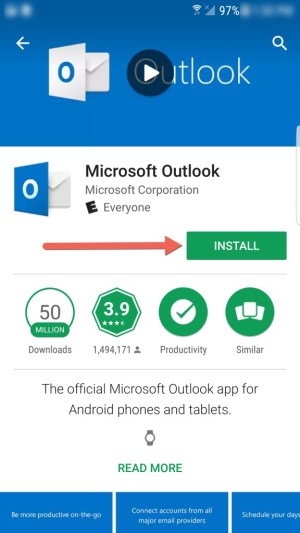
- Seterusnya, ketuk butang terbuka hijau untuk Microsoft Outlook untuk menyiapkan akaun e-mel Hotmail anda.
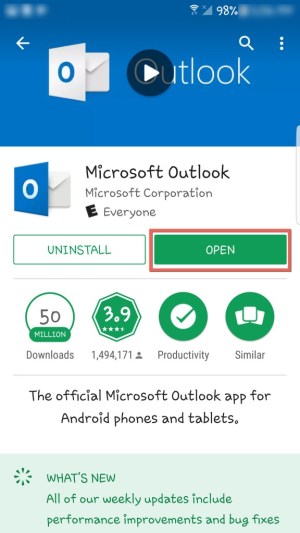
- Ketuk butang "Bermula" berwarna biru ketika aplikasi mel Outlook bermula.
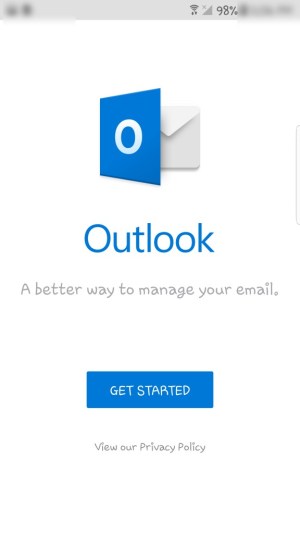
- Sekarang, anda akan memasukkan alamat e-mel Hotmail anda dan pilih teruskan.
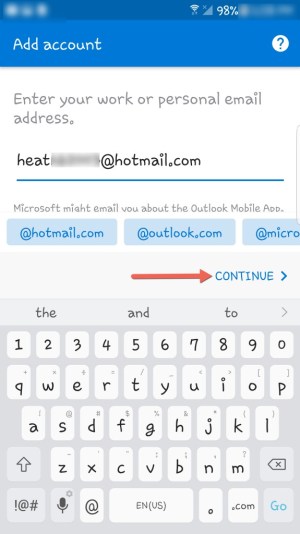
- Anda diarahkan memasukkan kata laluan Hotmail anda ke dalam kotak. Setelah memasukkan kata laluan, ketik butang log masuk biru. Akaun Hotmail anda kemudian disahkan dengan aplikasi prospek.
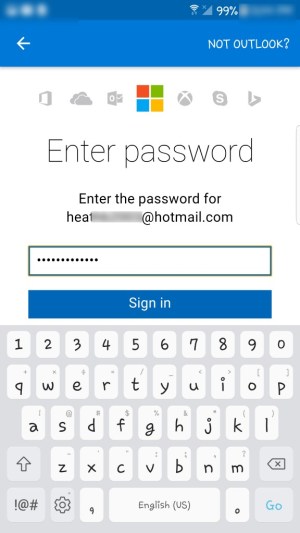
- Anda boleh menambahkan akaun e-mel Hotmail yang lain atau mengetuk pilihan langkau di sebelah kiri bawah skrin telefon pintar Android anda.
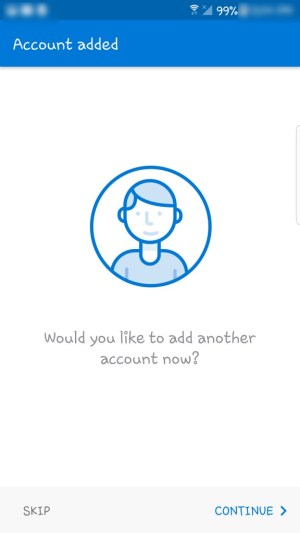
- Akhirnya, anda akan mendapat pengenalan mengenai ciri utama aplikasi mel Outlook. Anda boleh melaluinya atau melangkau di sebelah kiri bawah sekali lagi.
Anda mempunyai pilihan untuk menggunakan peti masuk tertumpu di mana hanya e-mel yang penting dan yang dibenarkan dipaparkan. Sebagai alternatif, anda juga boleh beralih ke yang lain yang membolehkan anda melihat semua e-mel anda tanpa mengira perkara yang mendesak.
Mengakhiri
Anda dapat menyiapkan akaun e-mel Hotmail dengan menggunakan aplikasi e-mel telefon pintar Android anda atau menggunakan aplikasi e-mel Microsoft Outlook. Walau apa pun, anda akan menyiapkan semuanya dalam masa yang singkat dengan beberapa langkah yang mudah diikuti.
Sekiranya anda mahukan penampilan Hotmail yang lebih tulen, anda mesti melihat aplikasi Outlook. Ia tersedia secara percuma dari kedai Google Play. Anda juga akan mempunyai pilihan untuk menyediakan akaun penyedia e-mel lain dalam aplikasi Microsoft Outlook jika anda mahu.
Pastikan tidak terlepas e-mel penting dan siapkan akaun Hotmail anda pada telefon pintar Android anda dengan arahan berpandukan ini!